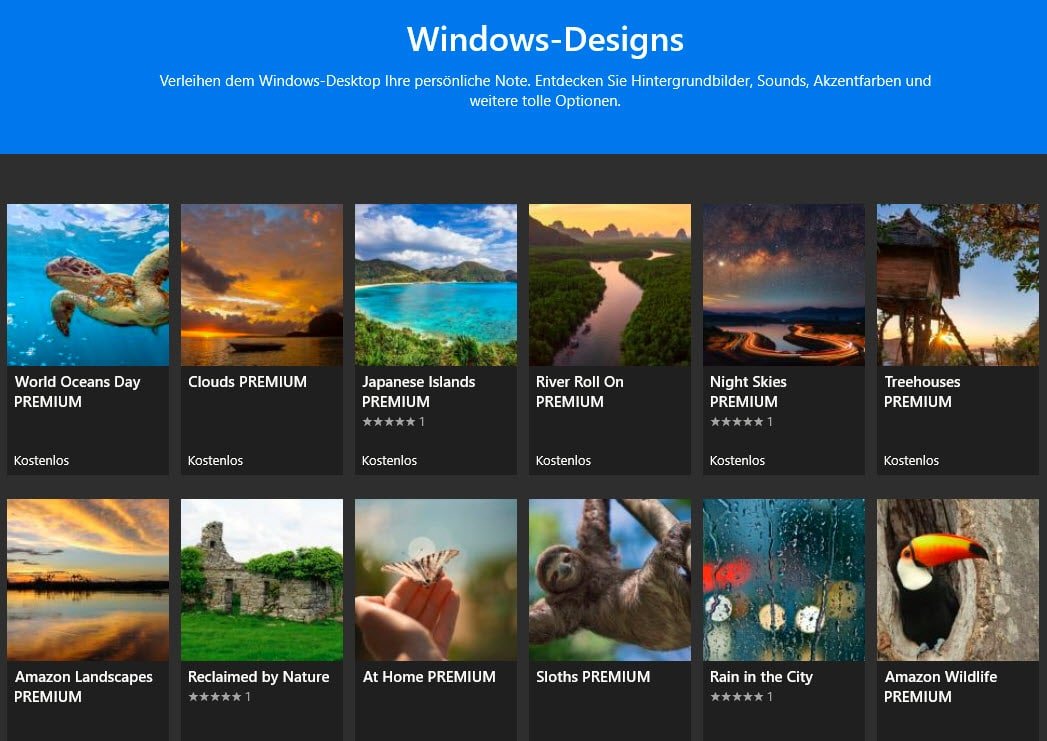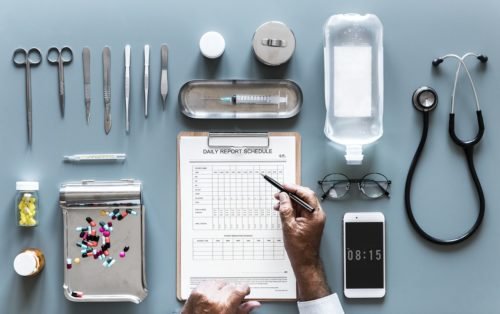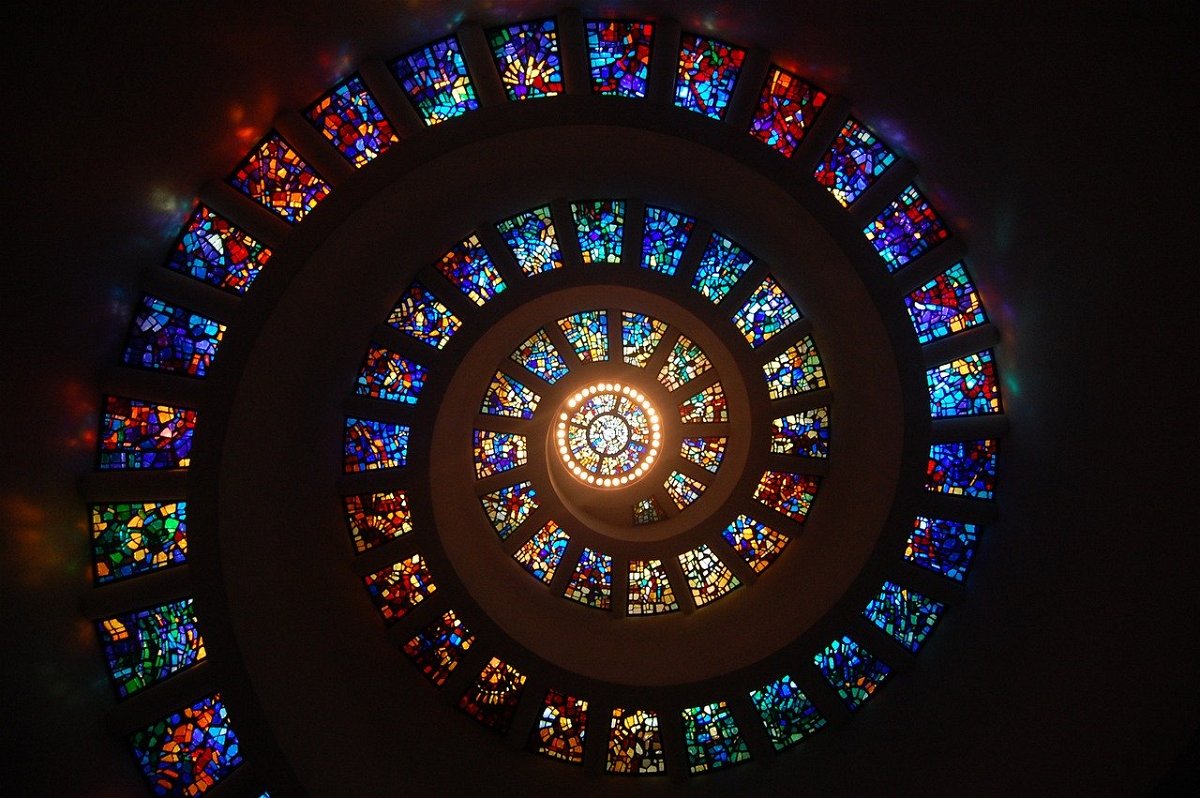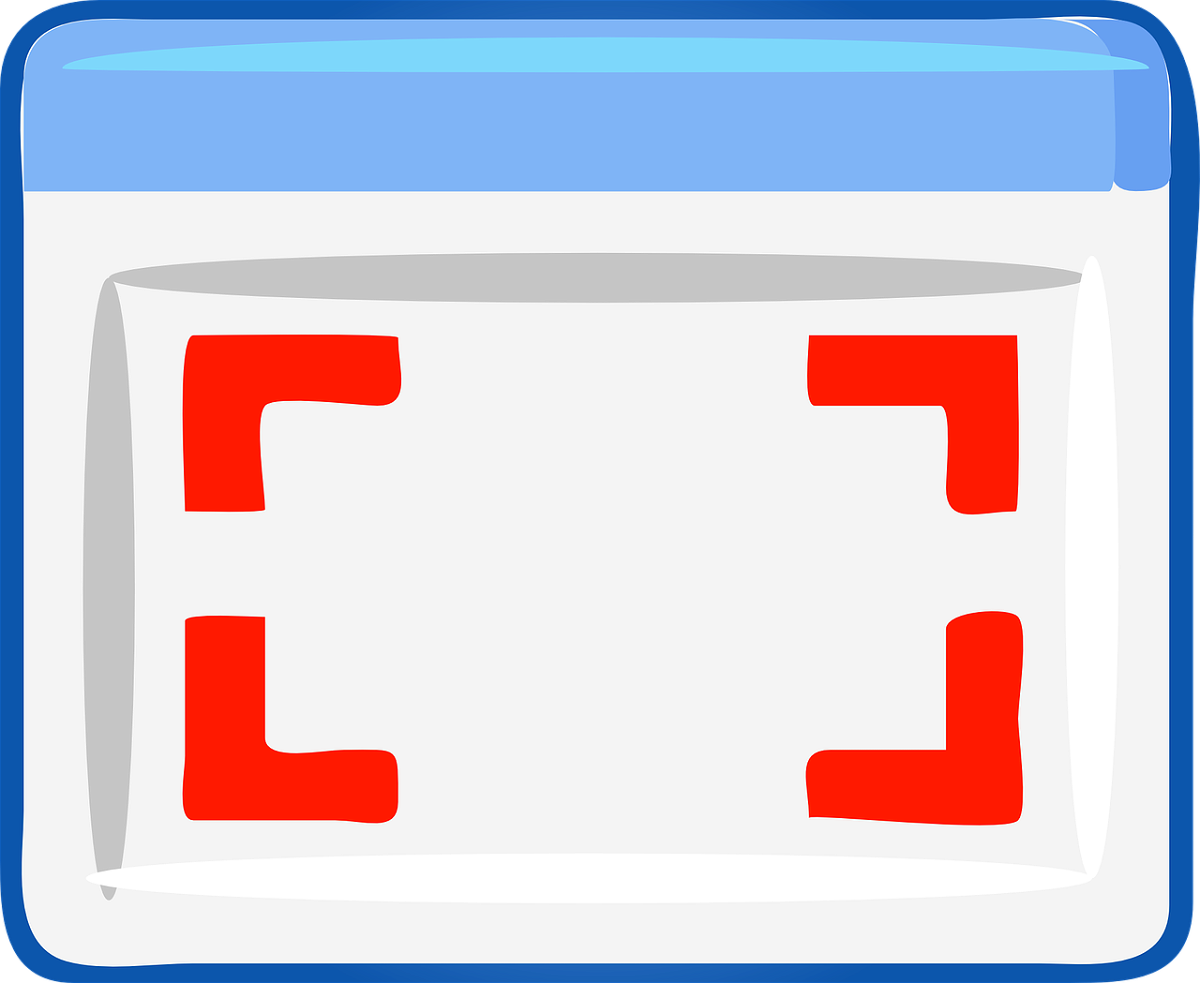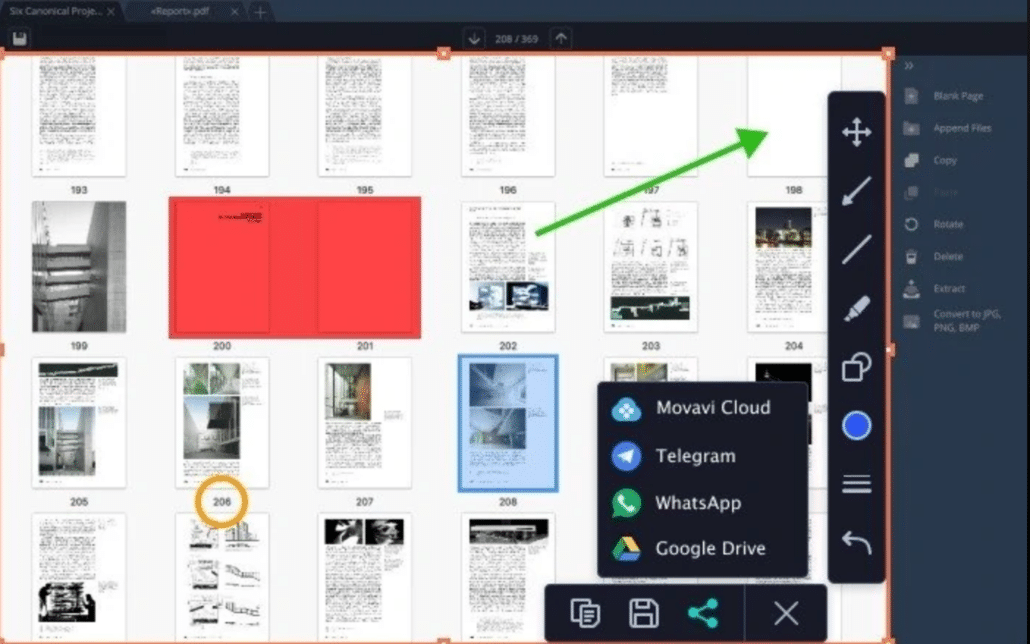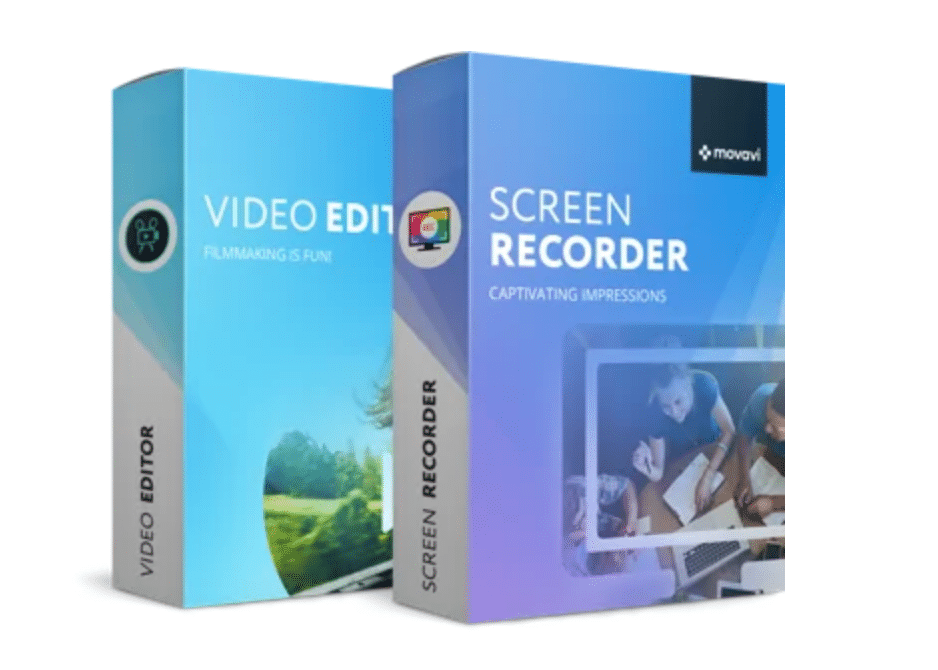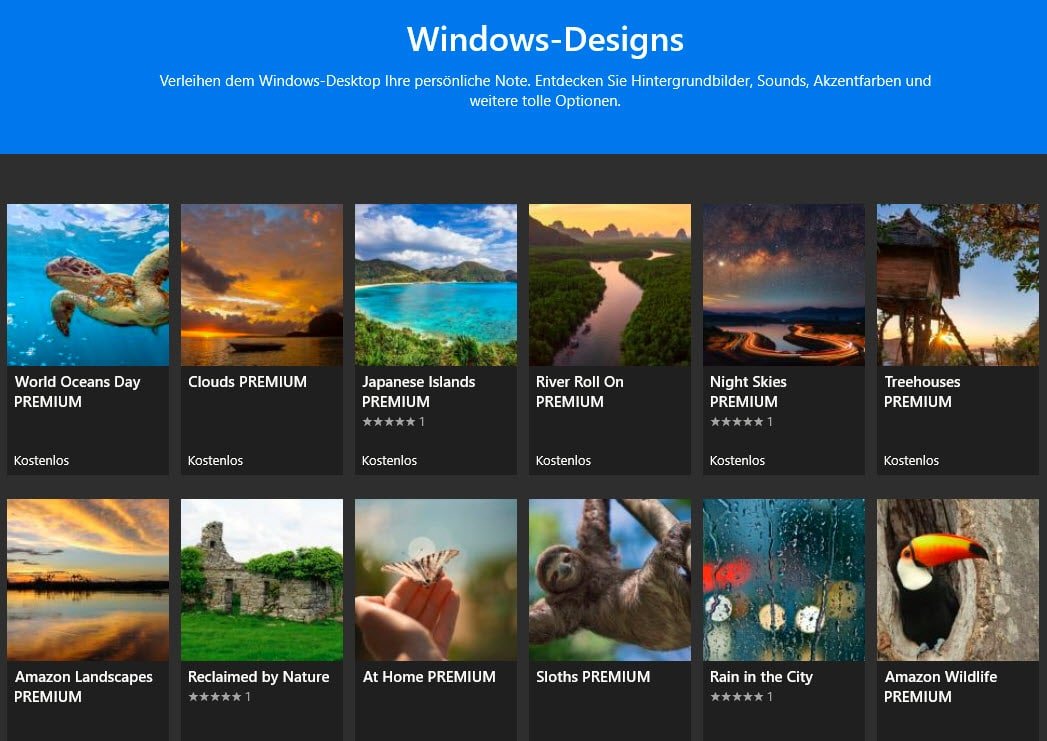
11.08.2020 | Windows
Der Bildschirmhintergrund in Windows 10 ist das Äquivalent der Schreibtischoberfläche in der analogen Welt. Grund genug, hier möglichst viel Augenmerk auf die Qualität zu legen. Windows 10 erlaubt Ihnen die freie Vergabe von Hintergrundbildern. Dir Kür sind dann Hintergrundbild-Pakete, die Sie im Windows Store herunterladen können. Wir zeigen Ihnen wo und wie!
(mehr …)
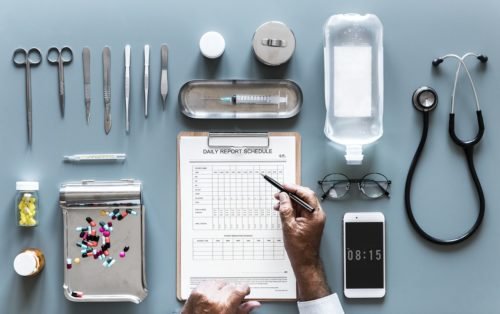
24.07.2020 | Tipps, Windows
Windows 10 ist ein komplexes System, in dem viele Komponenten nahtlos ineinander greifen müssen. Ist das nicht der Fall, dann sind Probleme vorprogrammiert: Geräte funktionieren nicht, der Rechner läuft „unrund“, Programme stürzen ab. Guter Rat ist hier nicht teuer, sondern naheliegend. Das IFixIt älterer Windows Versionen suchen Sie zwar vergeblich, Windows 10 bietet aber mit der Problembehandlung eine gute Alternative.
(mehr …)

20.07.2020 | Windows
Der Schreibtisch gibt Auskunft über die Arbeitsweise eines Menschen: Ist er voll und überhäuft, dann geht man davon aus, dass er chaotisch ist. Hat stattdessen jedes Element seinen festen Platz, dann wird der Besitzer wohl strukturiert und systematisch sein. Vollkommener Quatsch: Was nach Chaos aussieht, kann ein ausgeklügeltes System sein. Jeder sollte also seinen Schreibtisch so anordnen können, wie es ihm gefällt. Das gilt auch für Windows!
(mehr …)

20.08.2020 | Windows
Auch wenn Ihr Rechner schnell in den Standby-Modus geht und so Strom spart, in vielen Fällen unterbrechen Sie Ihre Arbeit nur kurz. Wie so oft kommet dann etwas dazwischen: Ein Anruf von Kollegen, ein kurzes Meeting, das länger dauert, und schon ist der Rechner an und der Monitor stellt immer das selbe Bild dar. Auch wenn das Einbrennen von Inhalten in den Monitor bei modernen Geräten selten vorkommt, macht es Sinn, hier vorzubeugen.
(mehr …)

05.08.2020 | Windows
Von den Anfängen mit MS-DOS bis zu der komplett grafischen Oberfläche der aktuellen Windows-Versionen ist das Betriebssystem Ihres PCs immer einfacher bedienbar geworden. Sie als Anwender sollen nicht mit getippten Befehlen oder komplexen Ordner-Angaben belästigt werden. Für die meisten Anwendungen ist das prima. Manchmal aber sind die Pfadangaben auf der Festplatte besser als deren Platzhalter. Wir zeigen Ihnen, wie Sie zwischen den beiden Darstellungen wechseln können.
(mehr …)

02.04.2021 | Windows
Windows 10 meint es gut mit Ihnen: Es versucht, Ihre aktuellen Aufgaben zu erkennen und möglichst gut zu unterstützen. Wenn Sie sich den Inhalt eines Verzeichnisses im Explorer anzeigen lassen, dann passt Windows die angezeigten Spaltenautomatisch an. Bei Musikdateien sehen Sie plötzlich nicht mehr die Größe der Datei, sondern die Länge des Musikstücks. Das können Sie anpassen, beim nächsten Aufruf ist aber alles wieder beim Alten. Wir zeigen Ihnen, wie Sie die Spaltendarstellung dauerhaft ändern können.
(mehr …)
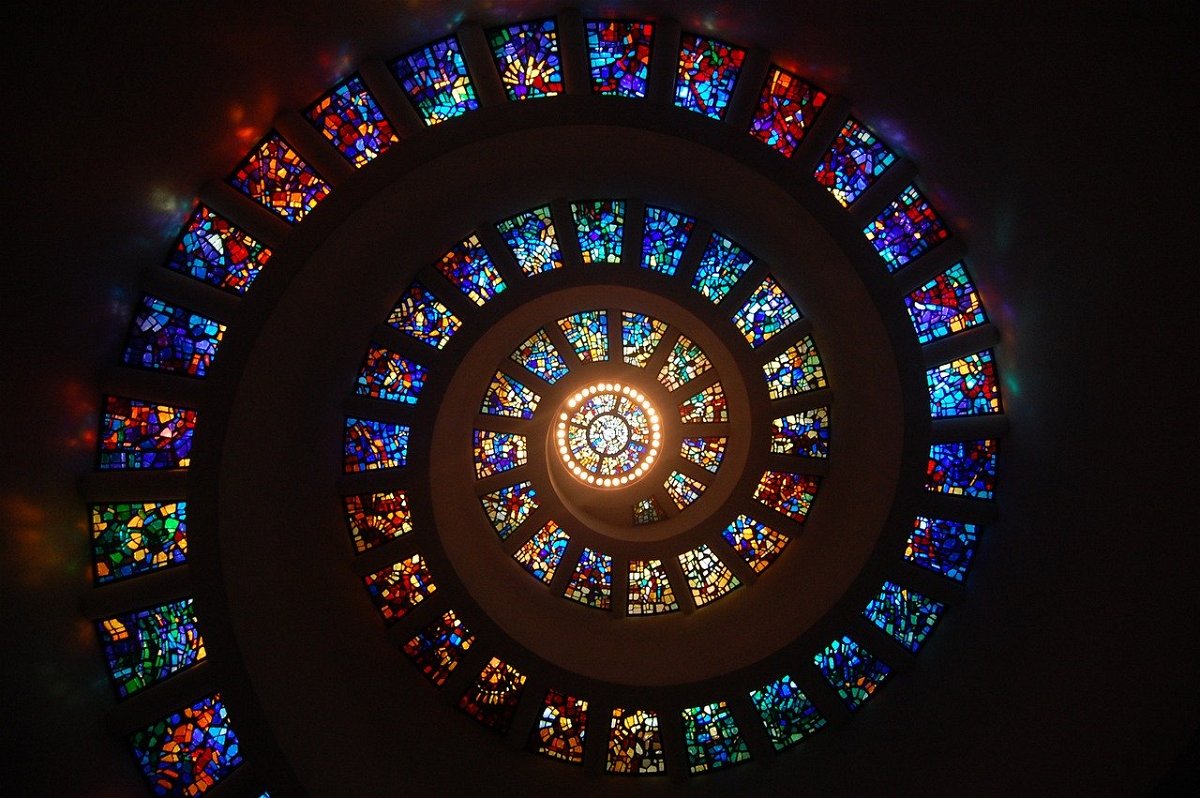
23.02.2021 | Software, Windows
Das Öffnen einer PDF-Datei unterscheidet sich nicht von dem Öffnen anderer Dateien. Aus dem Explorer oder einer E-Mail führen Sie einfach einen Doppelklick auf die Datei aus, und schon wird sie im Standardprogramm Ihrer Wahl geöffnet. Der wahre Zauber liegt darin, aus beliebigen Daten selbst eine PDF-Datei zu erzeugen. Das geht bereits mit Windows-Bordmitteln und wenig Aufwand.
(mehr …)
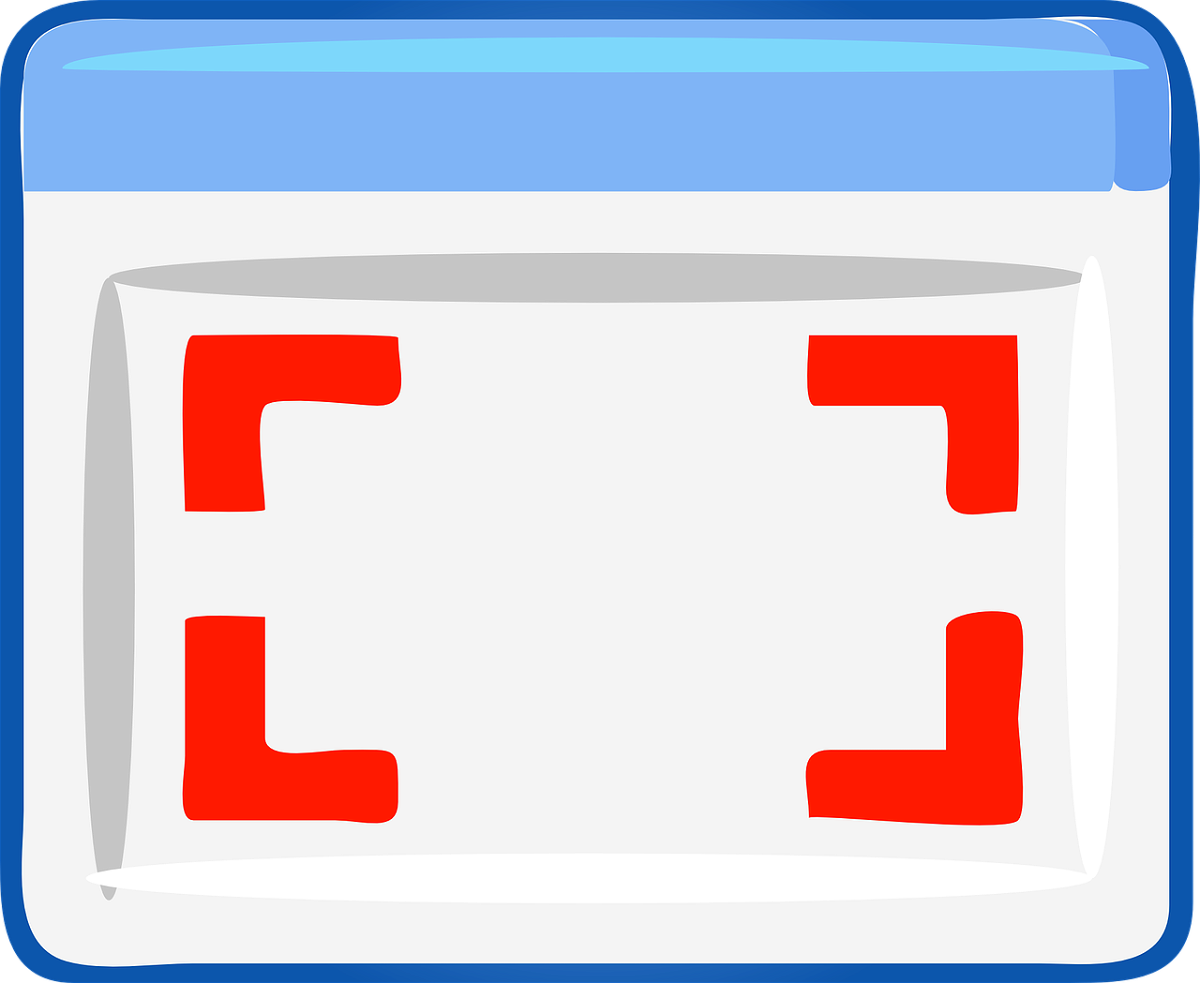
29.07.2020 | Windows
Es gibt immer wieder Situationen, da braucht man eine Art „Foto“ vom aktuellen Bidschirminhalt. Screenshot wird das genannt. Dazu muss niemand zum Fotoapparat oder zum Smartphone greifen, denn Windows 10 hat serienmäßig passende Werkzeuge an Bord. Damit lässt sich im wahrsten Sinne des Wortes der aktuelle Bildschirminhalt auf Knopfdruck abfotografieren.
Wie mache ich einen Screenshot?
Auf diese Weise – mit einem Windows 10 Screenshot – lassen sich viele Dinge veranschaulichen. Ob es nicht funktionierende Programe oder Fehlermeldungen sind, Abbildungen, über die Sie mit anderen sprechen möchten: Einfach einen Screenshot bei Windows 10 machen – fertig.
Alles, was zu tun ist: Die Taste Druck oder PrntScr auf der Tastatur verwenden. Windows 10 erzeugt dann automatisch einen Screenshot – und speichert die Aufnahme als JPG-Datei auf der Festplatte. Es hat sich bewährt, solche Screenshots in Windows 10 anzufertigen.
Manchmal kann es aber tricky werden. Dann nämlich, wenn Webseite sehr voll sind, die Texte sehr lang sind – oder die Webseite aus mehreren Spalten besteht. Im Blog von Opera gibt es Tipps, wie sich trotzdem gute Screenshots unter Windows 10 erreichen lassen.
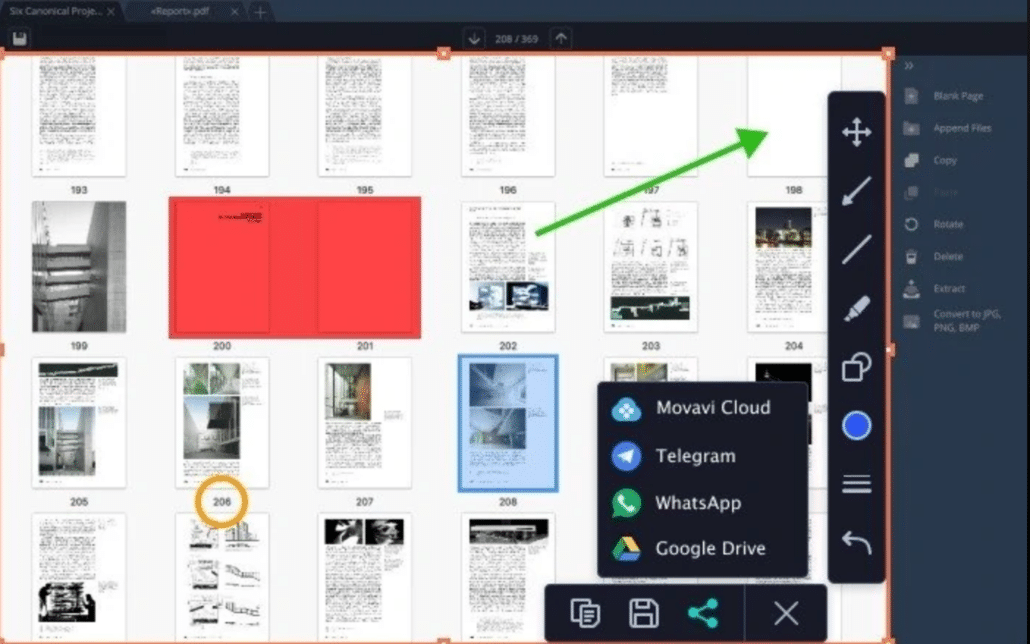
Screencast statt Screenshot
In bestimmten Situationen reicht ein Screenshot aber nicht aus. Zum Beispiel dann, wenn ein bestimmte Ablauf auf dem Bildschirm aufgezeichnet werden soll, oder eine Videokonferenz, ein Stream, ein Tutorial, oder, oder, oder. Es gibt sehr viele Situationen, wo man kein Foto, sondern ein kleines Video vom Bildschirminhalt braucht.
Hier hilft ein Screen Recorder wie der von Movavi. Die Software lässt sich kostenlos ausprobieren (und kann auch Screenshots anfertigen, die sich dann bequem bearbeiten lassen). Wer alle Funktionen benötigt und zum Beispiel schicke Aufzeichnungen von Abläufen auf dem Bildschirm braucht, der muss die Software kaufen.
So ist es kein Problem, automatisch Bereiche auf dem Bildschim zu vergrößerm, um die Aufmerksamkeit darauf zu lenken. Es ist auch möglich, Musik unter die Screencasts zu legen oder die Vorgänge durch ein „Voiceover“ mit der eigenen Stimme zu besprechen. Mausbewegungen werden auf Wunsch besonders hervorgehoben – auch akustisch. Tastatureingaben sind deutlich als solche zu erkennen.
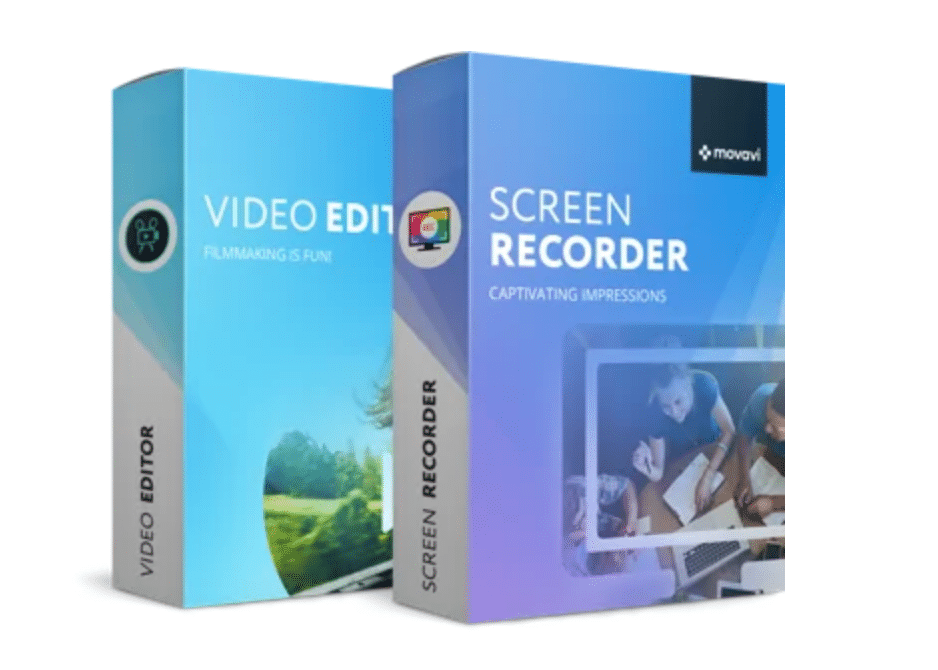
Am Ende entstehen Videos, die sich überall verwenden lassen
Nach so einer Aufnahme lassen sich die aufgezeichneten Szenen mühelos zuschneiden (trimmen), also nicht benötigte Passagen löschen. Es gibt auch Übergänge (Blenden), Filter und Animationen, um die Aufnahmen bei Bedarf etwas „schicker“ zu machen. Am Ende kommt immer ein professionell aussehender Screencast heraus, der sich in Präsentationen einbauen lässt, aber auch aufg Youtube oder Social Media geteilt werden kann.

06.07.2020 | Office, Windows
Ihr PC ist die Sammelstelle all Ihrer Daten: Die Dateien, die Sie erstellen, die Kontakte, Termine und E-Mails, die Sie in Outlook pflegen und vieles mehr sind darauf gespeichert. Grund genug also, ihn vor unberechtigten Zugriffen zu schützen. Das können Sie vereinfachen, wenn Sie Ihr Handy als Schlüssel verwenden!
(mehr …)

01.07.2020 | Netzwerk
Der Ottonormalnutzer eines einzelnen PCs hat mit dem Thema Netzwerk eigentlich nichts zu tun. Zumindest ist das die gängige Meinung. Das ist allerdings nicht richtig: Das Internet kann ja nur über eine Netzwerkverbindung erreicht werden, meistens die WLAN-Verbindung Ihres Routers. Wichtig also zu wissen, wo Sie die Einstellungen für das Netzwerk finden.
(mehr …)